
센스 있는 사장님이 되기 위한 꿀팁! kt WiFi 비밀번호 변경 그리고 WiFi 관리자 아이디/비밀번호 변경하는 방법을 알아보겠습니다. 카페, 식당 등 자영업을 하시는 사장님들! 손님에게는 편리하면서도 보안에 취약하지 않도록 WiFi 관리에 힘쓰셔야 하는데요. 아래 내용을 통해서 센스 넘치는 사장님이 되어 보시기 바랍니다!
인터넷 시장에서 점유율이 가장 높은 kt WiFi를 예시로 들고 왔습니다. 어렵지 않으니 차근차근 따라와보시기 바랍니다.
1. WiFi 잡기
먼저, 휴대폰으로 WiFi를 잡아줍니다. WiFi 설치 후 설정을 건드리지 않은 순정 상태의 상황입니다. WiFi 이름과 비밀번호는 WiFi 공유기에 스티커로 붙어져 있습니다. 저희 집에 있는 공유기인데 안 닦아서 먼지가 가득하네요^^; 사용하는 인터넷 상품, 가입시기 등에 따라 공유기 기종은 다를 수 있습니다만 공유기에 기존 WiFi 이름과 암호는 스티커로 붙어져 있을겁니다.

2. WiFi 설정 및 공유기 관리 메뉴 들어가기
WiFi를 잡았으니 설정으로 들어가겠습니다. 아래는 갤럭시 휴대폰 기준입니다. 아래 그림을 보고 차례로 따라와주세요.
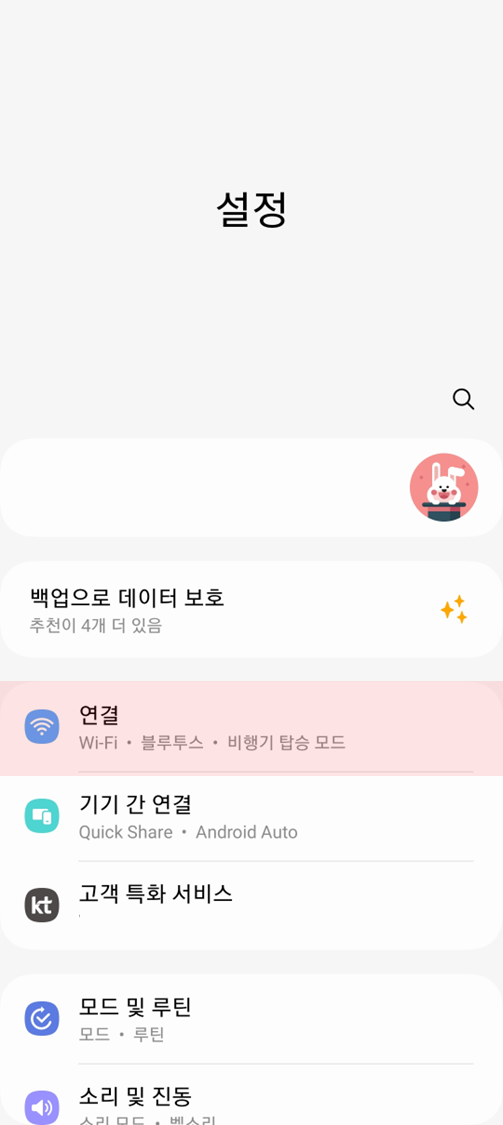
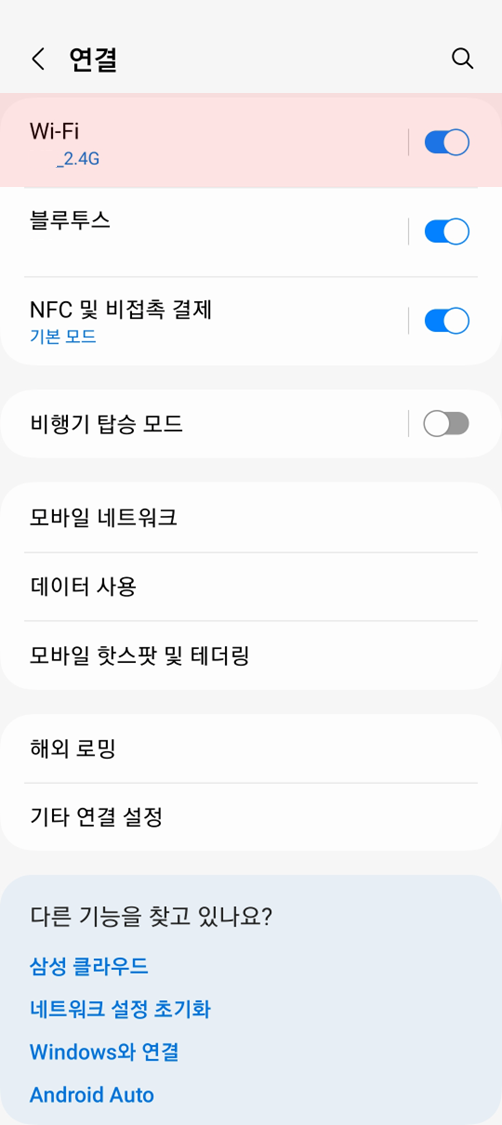
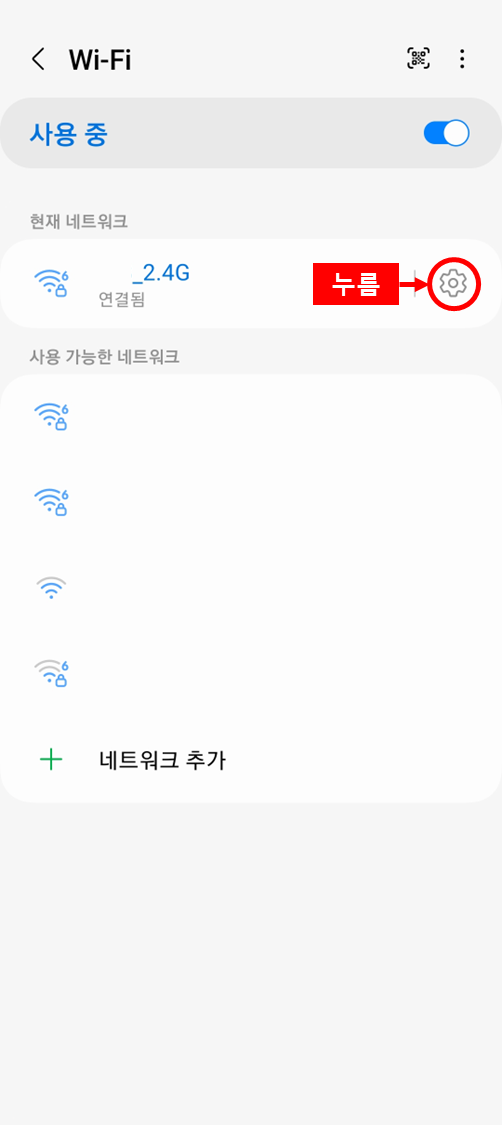
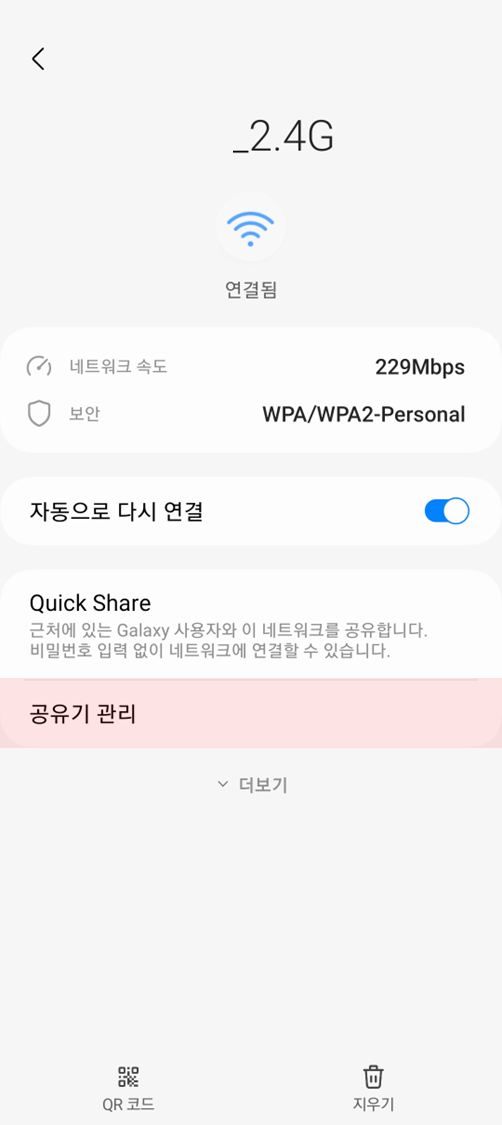
3. WiFi 관리자 로그인 하기
위 단계까지 따라왔다면 아래 화면이 보일겁니다. 공장초기화 버전에서의 아이디와 비밀번호는 ktuser / homehub입니다. 아이디와 비밀번호 그리고 화면에 주어진 문자까지 차례로 입력 후 로그인 해줍니다.
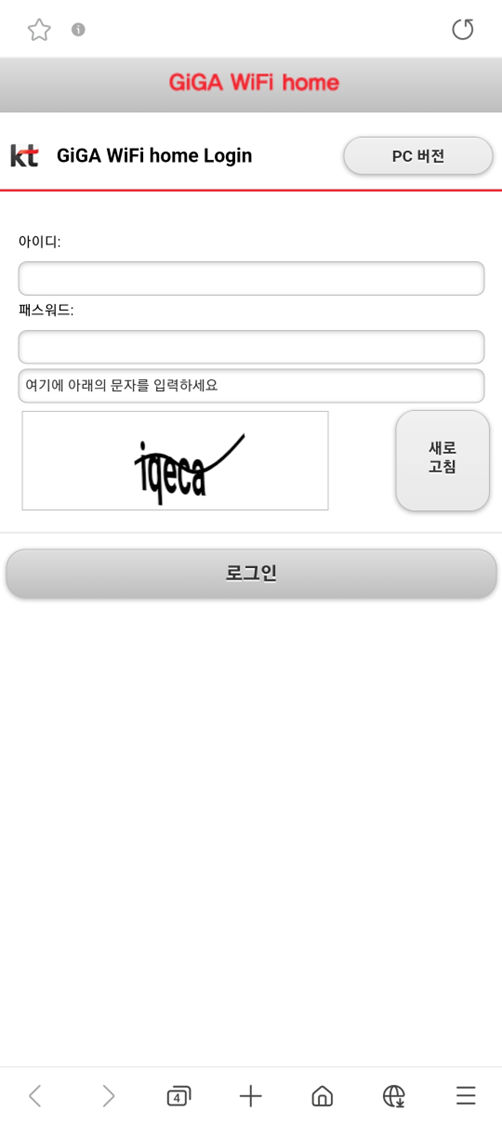
4. 관리자 아이디, 비밀번호 변경
사실 WiFi 이름과 비밀번호 변경에 앞서 먼저 해야하는 일은 관리자 아이디와 비밀번호를 변경하는 일입니다. 공장초기화 버전의 관리자 아이디와 비밀번호는 인터넷 검색만 해도 쉽게 알 수 있는 내용이기에 불특정다수가 WiFi 설정을 바꿀 수 없게 하기 위해서는 반드시 거쳐야 합니다.
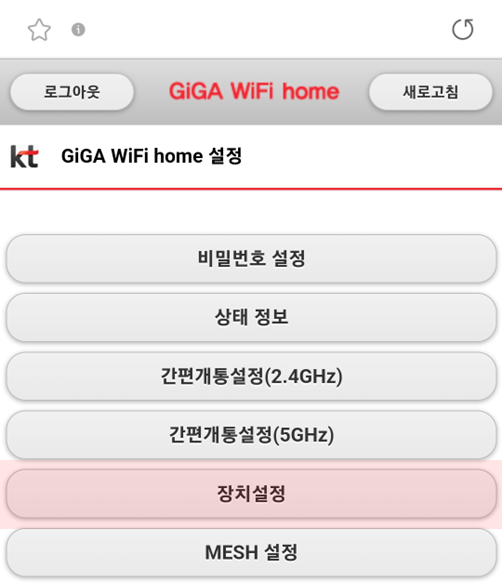
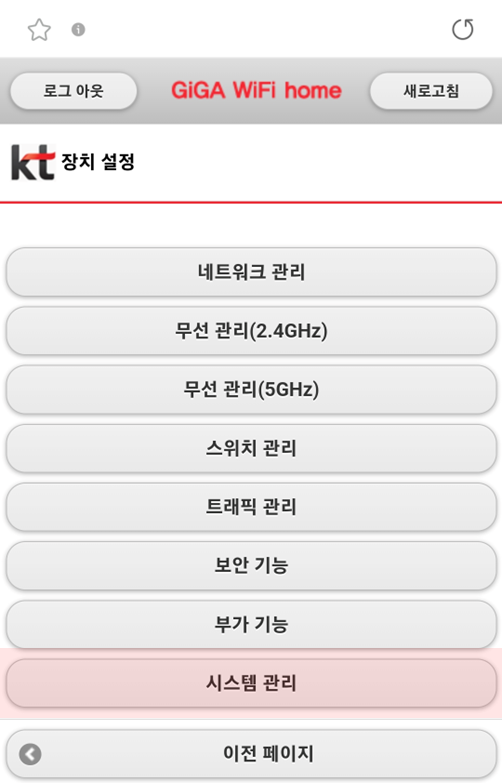
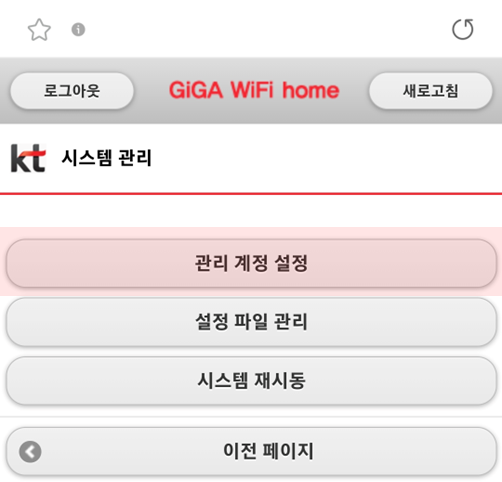
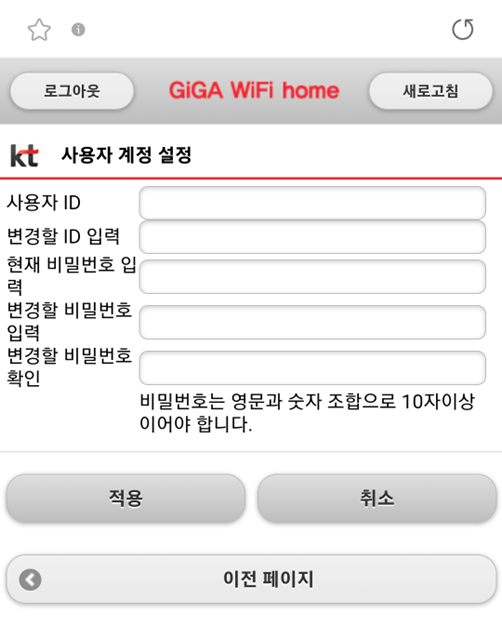
미로 같은 메뉴를 뚫고 여기까지 왔습니다. 위 화면이 나오면 원하는 아이디와 비밀번호를 입력합니다. 너무 알기 쉬운 비밀번호는 지양하고 변경을 했으면 따로 메모 해두시기를 바랍니다.(참고로, 공유기를 리셋할 경우 관리자 아이디와 비밀번호는 공장초기화 버전으로 돌아갑니다.)
5. WiFi 이름, 비밀번호 변경
이제 마지막입니다. WiFI 이름과 비밀번호를 변경해보겠습니다.
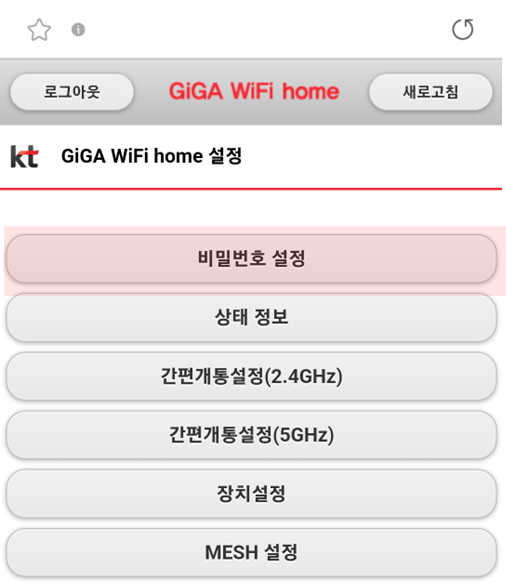
이제 끝이 보입니다. 비밀번호 설정화면까지 진입했다면 아래 그림의 붉은색 음영 부분에 원하는 WiFi 이름과 비밀번호를 입력하면 됩니다. 공유기에서 5GHz, 2.4Ghz 두 가지 주파수 대역을 지원하므로 두개 모두 변경해주시면 되겠습니다. 아이디의 경우 가게의 특성을 나타낼 수 있는 이름으로, 비밀번호는 손님이 입력하기 편한 것으로 하면 좋을 것 같습니다. 적용 버튼을 누르면 완료됩니다.
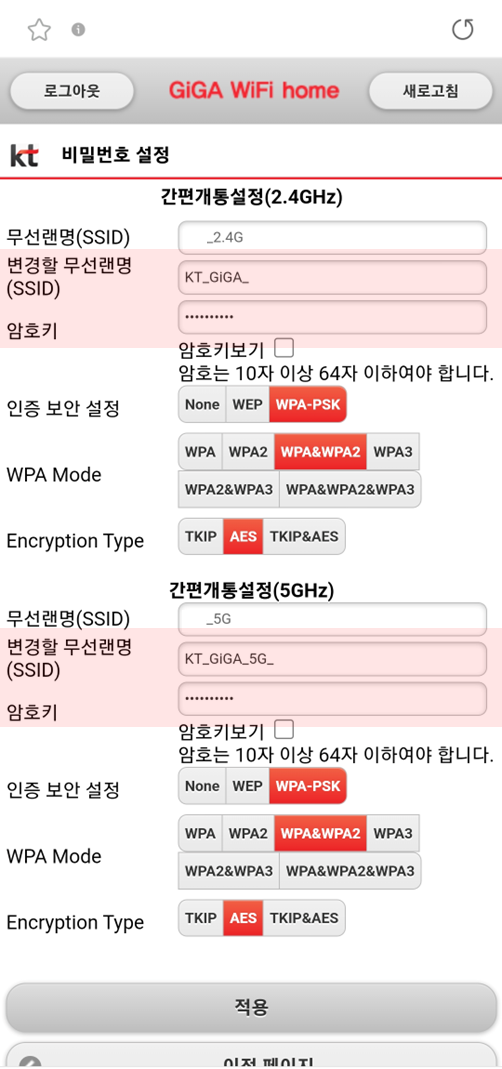
이상으로 kt WiFi 아이디, 비밀번호 변경하는 방법, 관리자 아이디, 비밀번호 변경하는 방법을 알아보았습니다. 보통 분이라면 평소에 한번도 해보지 않은 작업일 수 있습니다. 하지만 설명을 보고 차근차근 따라온다면 크게 어렵지 않다는 것을 알게 되셨을겁니다. 도움이 되셨다면 포스팅을 널리 알려주세요^^
'IT 소식' 카테고리의 다른 글
| 크롬에서 간편하게 검색어 입력하는 방법(F6 그리고 /) (0) | 2024.03.10 |
|---|---|
| 노트북 덮개를 닫았을 때도 듀얼모니터 화면 나오게 하기 (0) | 2023.12.25 |
| 구글 2단계 인증 메시지 지원 기기 삭제(원격 로그아웃 후에도 사라지지 않는다면?) (0) | 2023.12.24 |
| 갤럭시 Z폴드 시리즈 스펙 총정리(1~5까지) (0) | 2023.12.05 |
| 갤럭시 Z플립 시리즈 스펙 총정리(1~5까지) (0) | 2023.12.04 |




댓글